Console-extensies van Community Hub
Van toepassing op: Configuration Manager (current branch)
Belangrijk
Vanaf maart 2023 wordt deze functie van Configuration Manager verwijderd. Alle toekomstige versies, vanaf 2303, hebben het knooppunt Community Hub niet in de beheerconsole. Het Community Hub-knooppunt in oudere versies wordt omgeleid naar afgeschafte functies.
Wanneer u Configuration Manager versie 2103 of hoger gebruikt, kunt u console-extensies downloaden van de Community-hub en deze toepassen op alle consoles die zijn verbonden met een hiërarchie. Met het knooppunt Consoleextensies kunt u beginnen met het beheren van de goedkeuring en installatie van console-extensies die in uw omgeving worden gebruikt. Als u een extensie uit de communityhub krijgt, is deze niet direct beschikbaar. Eerst moet een beheerder de extensie voor de site goedkeuren. Vervolgens kunnen consolegebruikers de extensie installeren op hun lokale console.
Nadat u een extensie hebt goedgekeurd, ziet u een consolemelding wanneer u de console opent. Vanuit de melding kunt u het installatieprogramma voor de extensie starten. Nadat het installatieprogramma is voltooid, wordt de console automatisch opnieuw opgestart en kunt u de extensie gebruiken.
Extensies zoeken in Community Hub
Extensies in Community Hub zijn te herkennen aan het pictogram. Wanneer u door Alle objecten in de Community-hub bladert, kunt u gemakkelijk zien of er een nieuwe extensie is toegevoegd. Het volgende pictogram wordt gebruikt voor extensies:
![]()
U kunt ook een zoekfilter gebruiken om een extensie te vinden in Community Hub. Begin met het zoekfilter voor type:extensionen voeg vervolgens zo nodig extra filters toe. Als u geen extensie vindt die beschikbaar is, controleert u de weergegeven hiërarchie-instelling categorieën voor Community Hub.
| Filternaam | Voorbeeld van zoeken | Maakt gebruik van een like filter |
|---|---|---|
| Type | type:report |
Ja |
| Samengesteld | curated:false |
Neen |
| Gebruiker | user:<GitHubUserName> |
Neen |
| Organisatie | org:<GitHubOrganizationName> |
Neen |
| Naam | name:test_report |
Ja |
| Beschrijving | desc:description |
Ja |
Bij het filteren van Community Hub-items in de zoekopdracht:
- Het filteren op sommige items wordt uitgevoerd met behulp van
like, zodat u niet de exacte naam hoeft te weten van een item dat u wilt zoeken. Als utype:taskbijvoorbeeld takenreeksen gebruikt, worden er takenreeksen geretourneerd. - U kunt hetzelfde filter niet tweemaal gebruiken in een zoekopdracht. Als u bijvoorbeeld en
type:extensiongebruikttype:report, worden alleen rapporten geretourneerd omdat het tweede filter wordt genegeerd. - Zoeken filteren respecteert de hiërarchie-instelling voor het weergeven van Community Hub-inhoudscategorieën.
- Als uw hiërarchie is ingesteld op Microsoft en gecureerde community-inhoud weergeven, wordt deze
curated:falsegenegeerd. - Als uw hiërarchie is ingesteld op Microsoft inhoud weergeven, wordt het
curated:filter genegeerd.
- Als uw hiërarchie is ingesteld op Microsoft en gecureerde community-inhoud weergeven, wordt deze
- Vanaf versie 2203 geeft de console een lijst weer met zoekfilters die u kunt gebruiken in Community Hub.
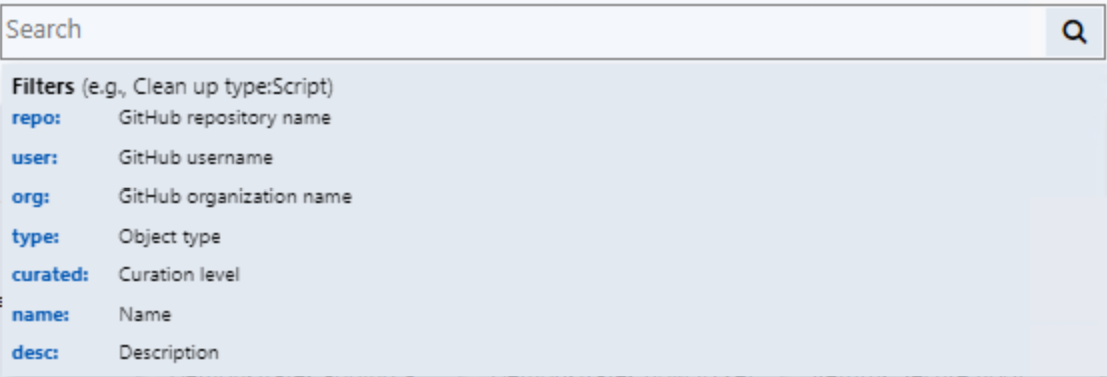
De extensie downloaden en implementeren
U downloadt de extensie van community-hub en gebruikt vervolgens het knooppunt Consoleextensies om de extensie te testen en deze te implementeren voor andere Configuration Manager consolegebruikers. Gedetailleerde instructies voor het implementatieproces en het beheren van extensies vindt u in het artikel Consoleextensies . Hieronder vindt u een overzicht van het implementatieproces van de extensie:
- Zodra u een extensie hebt gevonden in Community Hub die u in uw omgeving wilt gebruiken, selecteert u Downloaden.
- De gedownloade extensie wordt weergegeven in het knooppunt Consoleextensies .
- Wijzig het beveiligingsbereik voor de extensie, keur deze goed, installeer en test deze vervolgens op een lokale console. Zie Een extensie installeren en testen op een lokale console voor meer informatie over dit proces.
- Wanneer het testen is voltooid, schakelt u gebruikersmeldingen in voor installatie.
Meldingen voor de installatie van console-extensies
Gebruikers krijgen een melding wanneer console-extensies zijn goedgekeurd voor installatie. Deze meldingen vinden plaats voor gebruikers in de volgende scenario's:
- Voor de Configuration Manager-console moet een ingebouwde extensie, zoals WebView2, worden geïnstalleerd of bijgewerkt.
- Console-extensies zijn goedgekeurd en meldingen zijn ingeschakeld viaBeheeroverzicht>>Updates en Servicing>Console Extensions.
- Wanneer meldingen zijn ingeschakeld, ontvangen gebruikers binnen het beveiligingsbereik voor de extensie de volgende prompts:
Selecteer in de rechterbovenhoek van de console het belpictogram om Configuration Manager consolemeldingen weer te geven.
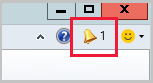
In de melding wordt opgegeven dat er nieuwe aangepaste console-extensies beschikbaar zijn.
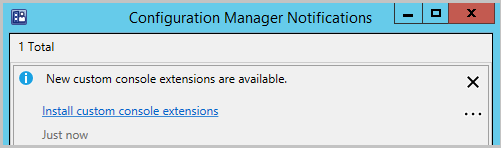
Selecteer de koppeling Aangepaste consoleextensies installeren om de installatie te starten.
Wanneer de installatie is voltooid, selecteert u Sluiten om de console opnieuw op te starten en de nieuwe extensie in te schakelen.
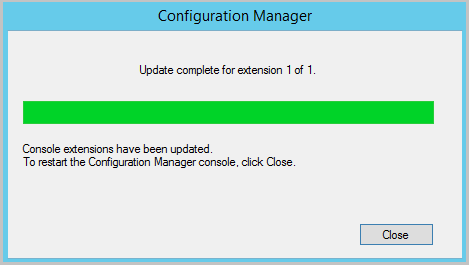
Opmerking
Wanneer u een upgrade uitvoert naar Configuration Manager 2107, wordt u gevraagd de WebView2-consoleextensie opnieuw te installeren. Zie de sectie WebView2-installatie als het artikel Community Hub voor meer informatie over de installatie van WebView2.